Poista laajennukset ja asenna ne uudelleen, jos kohtaat tämän virheen
- ChatGPT-laajennukset lisäävät alustaan uusia ominaisuuksia ja ulkoisia palveluita.
- Virhe voi johtua ChatGPT: n ja laajennuspalvelun välisistä yhteysongelmista sekä laajennusten yhteensopivuusongelmista.
- ChatGPT: n laajennuksen poistaminen ja uudelleenasentaminen voi ratkaista ongelman.
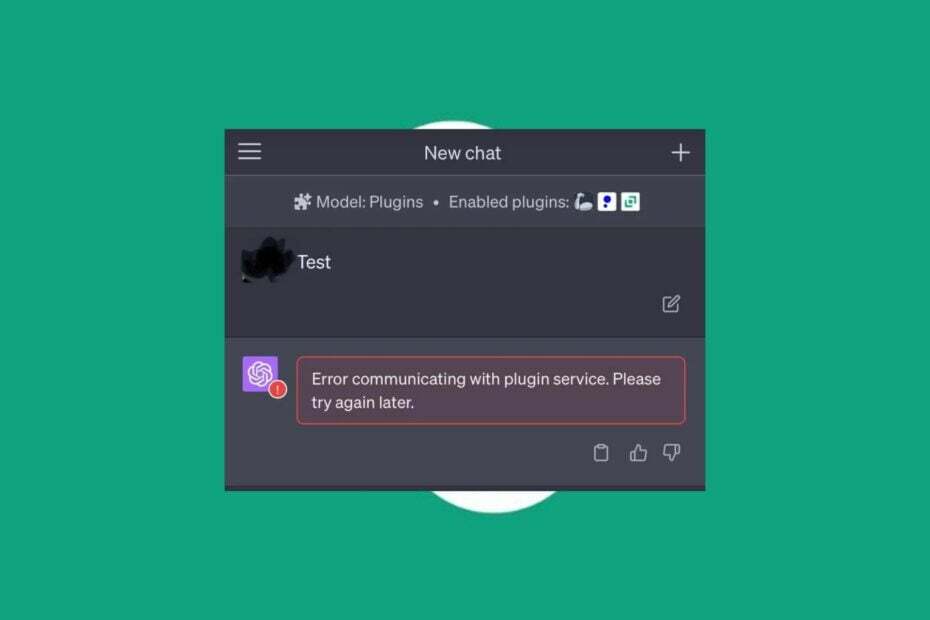
- Helppo siirto: käytä Opera-avustajaa siirtämään poistuvia tietoja, kuten kirjanmerkkejä, salasanoja jne.
- Optimoi resurssien käyttö: RAM-muistia käytetään tehokkaammin kuin muissa selaimissa
- Parannettu yksityisyys: ilmainen ja rajoittamaton VPN integroitu
- Ei mainoksia: sisäänrakennettu Ad Blocker nopeuttaa sivujen lataamista ja suojaa tiedon louhinnalta
- Peliystävällinen: Opera GX on ensimmäinen ja paras selain pelaamiseen
- Lataa Opera
ChatGPT: n laajennukset laajentavat sen toimintoja, jolloin se voi olla vuorovaikutuksessa ulkoisten palvelujen kanssa ja tarjota lisäominaisuuksia. Käyttäjät raportoivat kuitenkin virheilmoituksen Error communicating with plugin service, mikä osoittaa ongelman sovelluksen ohjelmistolaajennuksessa. Siksi tässä oppaassa käsitellään ongelman korjaamista.
Voit myös tarkistaa artikkelistamme, mitä tehdä, jos ChatGPT on jumissa vahvistuksessa laitteellasi.
Mikä aiheuttaa virheen kommunikoitaessa laajennuspalvelun kanssa?
Virheilmoitus ilmenee, kun ChatGPT-malli ja joidenkin tehtävien suorittamisesta vastaava taustalla oleva laajennuspalvelu eivät kommunikoi kunnolla. Joitakin yleisiä syitä ovat kuitenkin:
- Verkkoyhteysongelmat – Jos ChatGPT-mallin ja laajennuspalvelun välisessä verkkoyhteydessä on ongelmia, se voi aiheuttaa viestintävirheitä. Se voi johtua verkon ruuhkautumista, palomuurirajoituksia tai muita verkon määritysongelmia.
- Plugin-palvelu ei ole käytettävissä – Laajennuspalvelussa saattaa olla ongelmia tai se on väliaikaisesti poissa käytöstä. Tällaisissa tapauksissa ChatGPT ja palvelu eivät voi muodostaa yhteyttä, mikä johtaa virheeseen.
- Plugin-palvelun yhteensopivuus – Jos laajennuspalvelu ei ole yhteensopiva käyttämäsi ChatGPT-version kanssa, se voi johtaa viestintävirheisiin.
- Plugin-palvelun määritys – Virheelliset kokoonpanoasetukset tai liitännäispalvelun ja ChatGPT: n väliset kohdistusvirheet voivat aiheuttaa viestintävirheitä.
Tämän virheen tarkka syy voi vaihdella erityisolosuhteiden ja asennuksen mukaan. Siitä huolimatta otamme sinut läpi virheen ratkaisemisen perusvaiheet.
Miten voin korjata liitännäispalvelun kanssa yhteydenpidon virheen?
Ennen kuin kokeilet edistyneitä korjauksia, suosittelemme, että suoritat seuraavat alustavat tarkistukset:
- Tarkista verkkoyhteys – Kytke reitittimeen tai modeemiin virta varmistaaksesi vakaan ja toimivan verkkoyhteyden. Testaa muita verkosta riippuvia palveluita varmistaaksesi, liittyykö virhe laajennuspalveluun, tai a ChatGPT-verkkovirhe.
- Päivitä sivu – Sivun päivittäminen voi ratkaista tilapäisiä viestintäongelmia. Päivitä sivu tai käynnistä ChatGPT: tä käyttävä sovellus uudelleen ja yritä käyttää laajennuspalvelua uudelleen.
- Tarkista laajennuspalvelun saatavuus – Tarkista, onko laajennuspalvelu toimiva ja käytettävissä. Voit vierailla palveluntarjoajan verkkosivustolla tai ottaa yhteyttä sen tukeen saadaksesi tietoja palvelun tilasta tai tunnetuista ongelmista.
- Ota yhteyttä tukeen – Jos ongelma jatkuu, ota yhteyttä laajennuspalvelun tai ChatGPT: tä isännöivän alustan tarjoamiin tukikanaviin. He voivat tarjota erityisiä ohjeita ja lisäapua ongelman ratkaisemiseksi.
Jos et vieläkään pääse kiertämään ChatGPT-laajennuspalveluvirhettä, jatka alla olevilla ratkaisuilla:
1. Poista ChatGPT-laajennus ja asenna se uudelleen
- Mene OpenAI virallinen sivusto selaimesta ja kirjaudu sisään tilillesi sähköpostiosoitteellasi ja salasanallasi.
- Klikkaa kytkeä -painiketta alla GPT-tila vaihtaa.

- Klikkaa Plugin kauppa.

- Siirry kaupassa osoitteeseen Asennettu -välilehti. Etsi laajennus, jonka haluat aktivoida, ja napsauta Poista asennus -painiketta.

- Lataa ChatGPT uudelleen ja asenna laajennus nähdäksesi, toimiiko se oikein.
Laajennuksen uudelleenasentaminen ratkaisee määritysongelmat ja ristiriidan muiden alustan laajennusten kanssa. Lue oppaamme, mitä tehdä, jos ChatGPT ei toimi laitteellasi.
2. Tyhjennä selaimesi välimuisti ja evästeet
- Käynnistä Google Chrome -selain tietokoneellasi ja avaa se napsauttamalla kolmea pistettä Valikko. Navigoida johonkin Lisää työkaluja ja valitse Poista selaustiedot.

- Valitse ajanjakso, jolloin tiedot poistetaan, ja valitse sitten Koko ajan poistaaksesi kaiken.
- Valitse valintaruudut Evästeet ja muut sivuston tiedot,Välimuistissa olevat kuvat ja tiedostotja napsauta sitten Puhdas data.
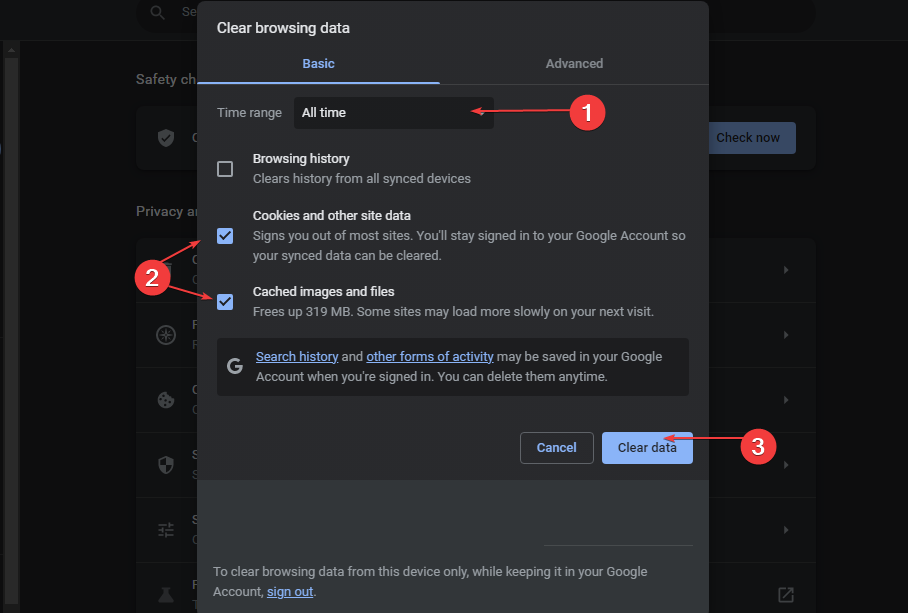
- Käynnistä selain uudelleen ja lataa ChatGPT-käyttöliittymä uudelleen tarkistaaksesi, jatkuuko virhe ChatGPT: ssä.
Selaimen välimuistien ja evästeiden tyhjentäminen ratkaisee ristiriidat tai vanhentuneet tiedot, jotka vaikuttavat ChatGPT: n ja laajennuspalvelun väliseen viestintään.
- YouTuben välilyöntitauko ei toimi? Tässä on mitä tehdä
- Virhe 2001: Kuinka korjata tämä IRS-koodi muutamassa vaiheessa
- Chatsonic-verkkovirhe: kuinka ohittaa se
- Miksi Perplexity AI ei toimi? 4 tapaa korjata se
Katso artikkelimme nopeista tavoista tyhjennä tietokoneen välimuisti Windows-tietokoneellasi.
Lisäksi saatat olla kiinnostunut artikkelistamme, jossa kerrotaan vaiheista lataamalla ChatGPT-mobiilisovelluksen tietokoneellasi.
Lue myös, mitä tehdä, jos kohtaat Antamaasi sähköpostiosoitetta ei tueta virheilmoitus ChatGPT: ssä.

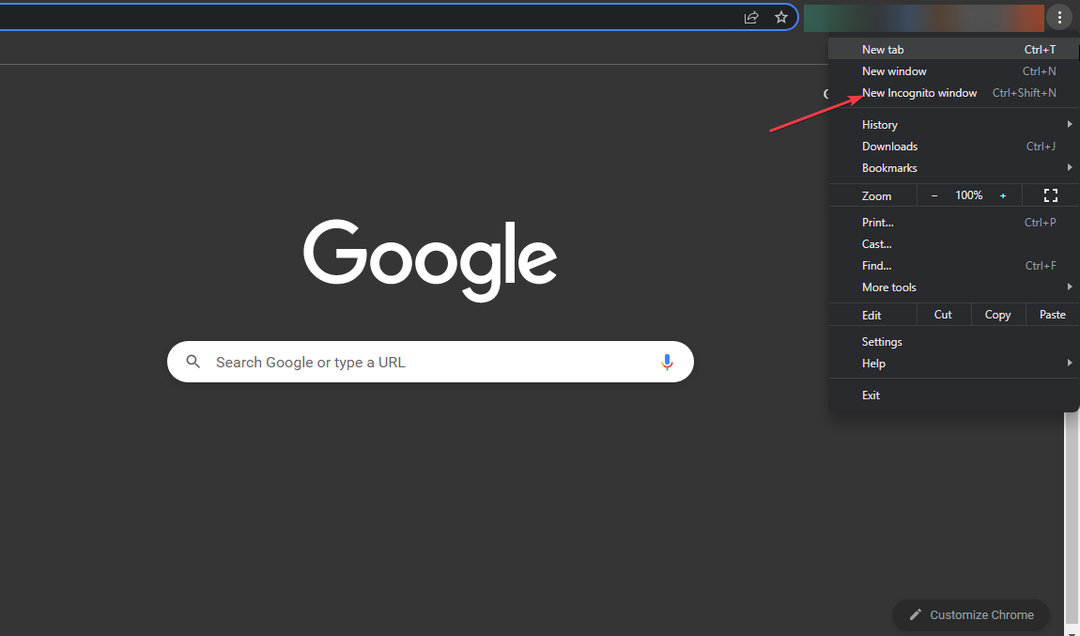
![Virhe yhteydenotossa ChatGPT: n laajennuspalvelun kanssa [Korjaa]](/f/c0105e63c47e7f92aae70baf75c16af7.png?width=300&height=460)